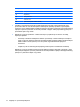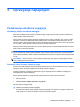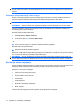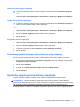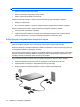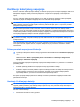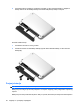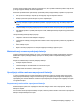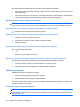Mini-Windows XP User Guide
NAPOMENA: ako ste postavili da je pri izlasku računala iz stanja čekanja potrebno unijeti lozinku,
morate unijeti svoju lozinku za sustav Windows da bi se ono na čemu ste radili ponovno prikazalo na
zaslonu.
Pokretanje stanja hibernacije i izlaz iz njega
Sustav je tvornički postavljen da pokreće stanje hibernacije nakon 30 minuta neaktivnosti kada se
računalo napaja iz baterije ili kada napunjenost baterije dosegne kritično nisku razinu.
NAPOMENA: Sustav ne pokreće stanje hibernacije kada računalo koristi vanjsko napajanje.
NAPOMENA: da biste smanjili rizik od gubitka podataka, redovito spremajte ono na čemu radite.
Postavke napajanja i vremenska ograničenja mogu se mijenjati pomoću Odrednica napajanja na
upravljačkoj ploči sustava Windows.
Da biste pokrenuli stanje hibernacije:
1. Odaberite Start > Isključi računalo.
2. Uz pritisnutu tipku shift odaberite Hibernacija.
– ili –
▲
Ako je računalo uključeno, nakratko pomaknite prekidač napajanja.
Da biste izašli iz stanja hibernacije:
▲
Nakratko pomaknite prekidač napajanja.
Nakon što uređaj izađe iz stanja hibernacije uključit će se žaruljica, a na zaslonu će se ponovno pojaviti
ono na čemu ste radili prije pokretanja stanja hibernacije.
NAPOMENA: ako ste odredili da je pri izlasku računala iz hibernacije potrebna lozinka, sada ćete
morati unijeti svoju lozinku za Windows da bi se ono na čemu ste radili ponovno pojavilo na zaslonu.
Korištenje shema napajanja
Shema napajanja predstavlja skupinu postavki sustava koje upravljaju načinom na koji računalo koristi
napajanje. Sheme napajanja pridonose štednji energije i povećanju performansi računala.
Dostupne su ove sheme napajanja:
●
Prijenosno računalo (preporučeno)
●
Kućno/uredsko stolno računalo
●
Prezentacija
●
Uvijek uključeno
●
Minimalno upravljanje napajanjem
●
Maks. baterija
Postavke shema napajanja možete promijeniti putem Mogućnosti napajanja.
16 Poglavlje 3 Upravljanje napajanjem